Istruzioni per la compressione sotto
Come comprimere i file?
-
Per aggiungere dei file al tuo archivio zip, hai due opzioni:
-
Clicca "Seleziona i file da archiviare " per aprire il selettore dei file

- Trascina e rilascia file e cartelle direttamente su ezyZip
-
-
(Opzionale) Impostare il livello di compressione desiderato cliccando la freccia verso il basso accanto a "Comprimi i file".
-
Fai clic su "Comprimi i file". Inizierà a comprimere i file.
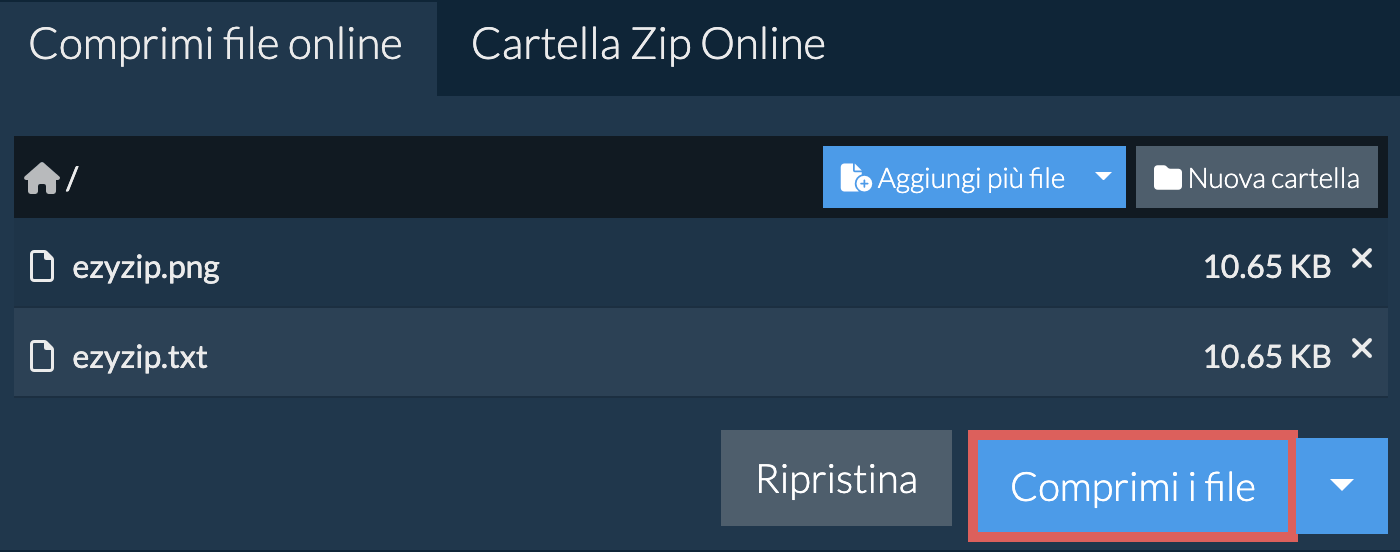
-
Fai clic su "Salva file zip" per salvare l'archivio sul tuo disco locale. Assicurati di aver fornito un nome file valido.
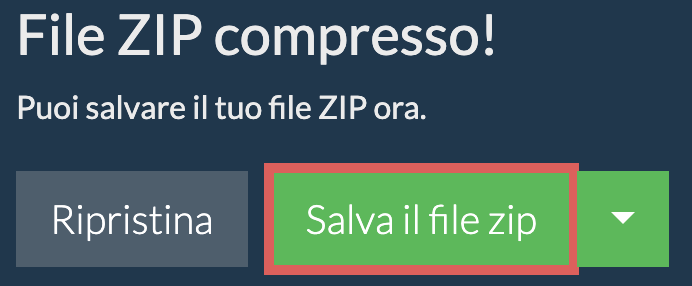
Come creare un archivio ZIP da una cartella?

Come aggiungo una cartella al file zip?
-
Fai clic su 'Nuova cartella' nell'angolo in alto a destra.
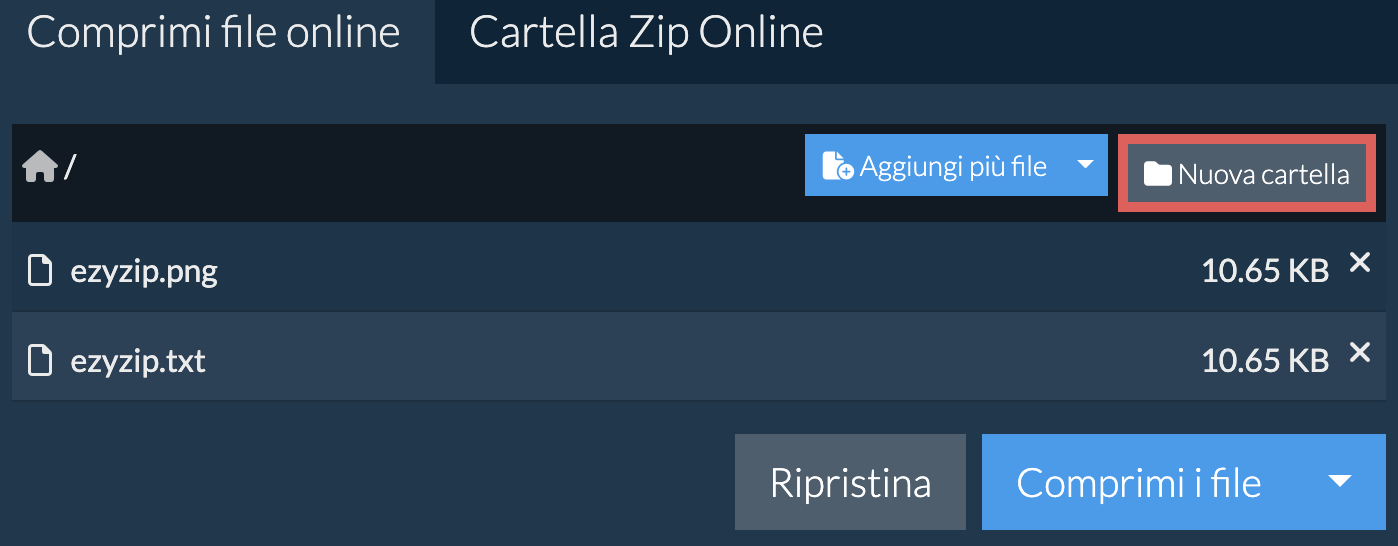
-
Assegna un nome alla nuova cartella e premi Invio o fai clic sul segno di spunta verde.
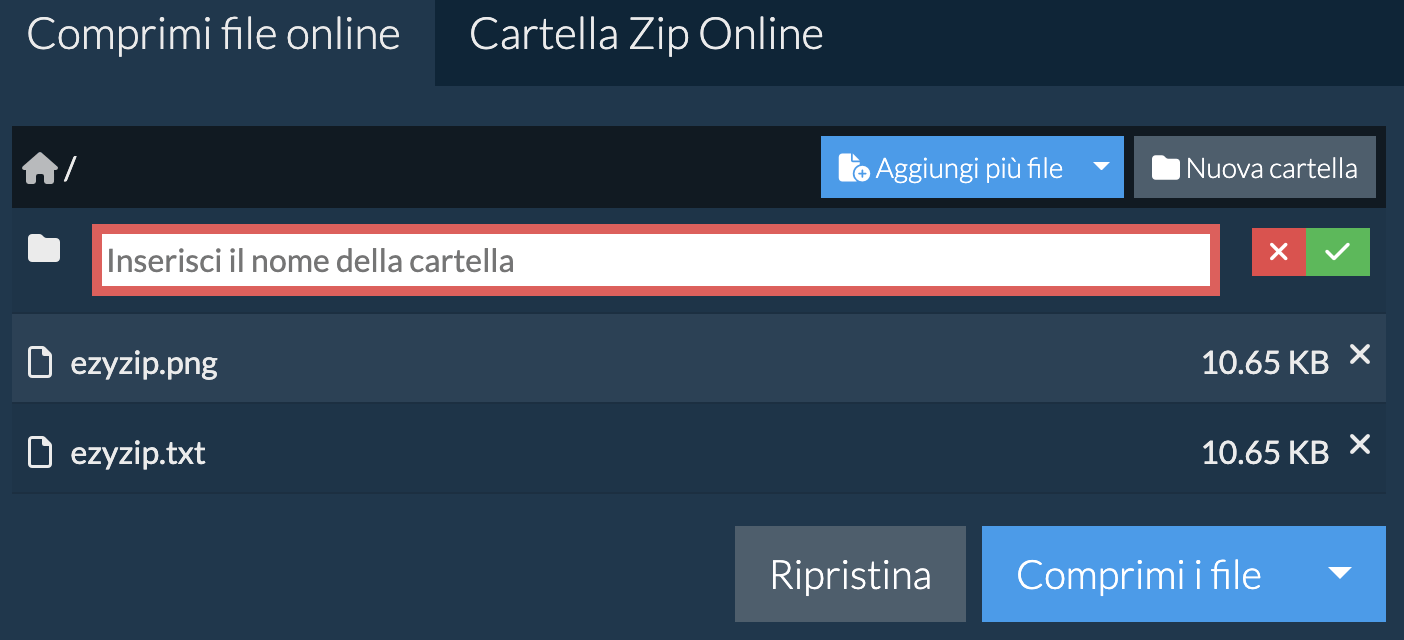
-
Aggiungerà la cartella al contenuto dell'archivio ZIP.
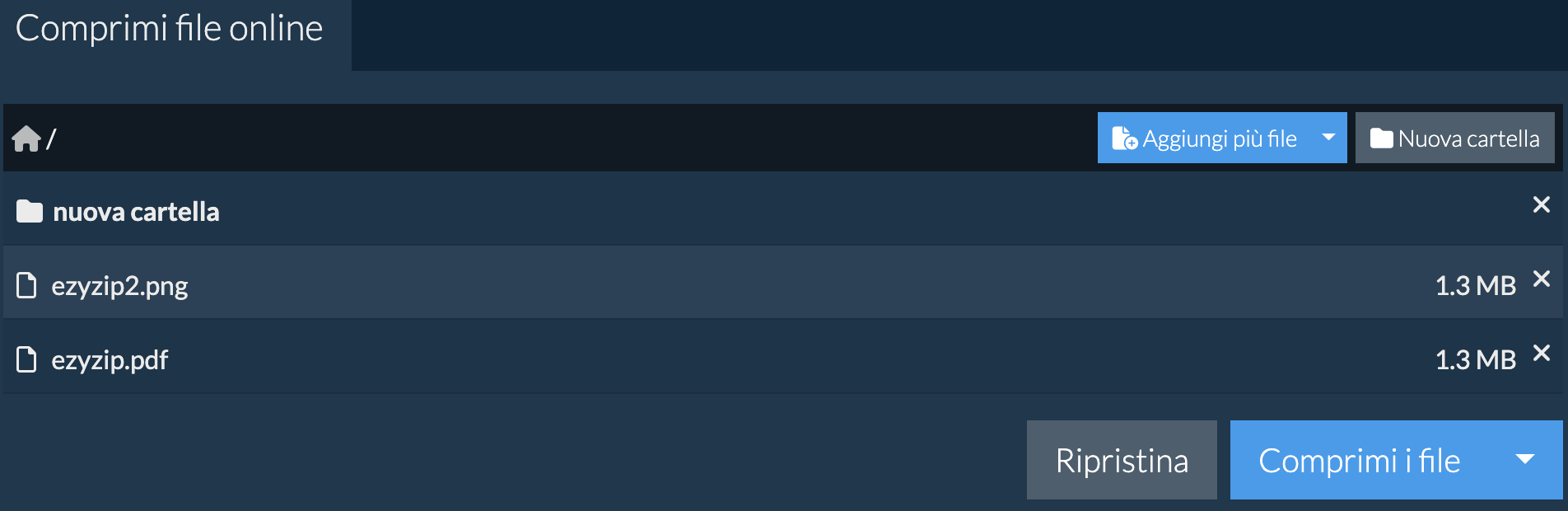
Come posso comprimere i miei file Dropbox?
-
Clicca sul logo di Dropbox () nel pulsante di selezione file.

-
Verrà visualizzato il selettore di file Dropbox. La prima volta dovrai autorizzare l'accesso a ezyZip.
-
Dopo aver selezionato i file, verranno visualizzati nell'elenco. Segui le istruzioni sopra per comprimere i file.
-
Per salvare il file ZIP risultante su Dropbox, clicca sul menu a tendina "Dropbox" sotto il pulsante "Salva file ZIP". Ciò richiederà l'autorizzazione la prima volta che lo esegui.
Il file verrà archiviato nella cartella /Apps/ezyZip.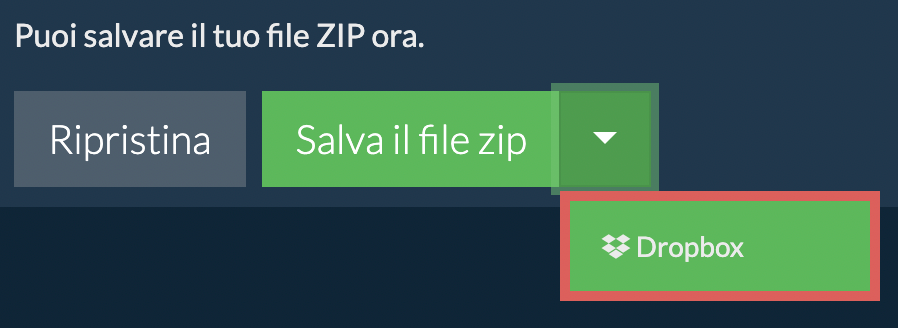
Quale sistema operativo e browser sono supportati?
Assicurati di utilizzare l'ultima versione di uno dei browser più diffusi o le relative varianti. (ad esempio Chrome, Firefox, Safari, Opera).
Che cos'è ezyZip?
ezyZip è uno strumento di compressione e decompressione dei file online che consente di comprimere i file in un archivio. Supporta anche la decompressione, consentendoti di decomprimere i file zip archiviati.
A differenza di altre utilità di archiviazione online, ezyZip NON ha restrizioni di dimensione dei file o richiede di caricare / scaricare i file su un server. Funziona localmente come applicazione per il browser, quindi è molto più veloce di altri compressori di file online. Ciò garantisce anche la protezione della vostra privacy, poiché nessun dato di file lascerà il vostro browser.
Perché usare ezyZip?
Ecco una rapida panoramica delle differenze di funzionalità per aiutarti a scegliere lo strumento giusto per le tue esigenze.
| Funzionalità | ezyZip | Altri strumenti online |
|---|---|---|
| Installazione software | Nessun software richiesto | Nessun software richiesto |
| Luogo di elaborazione | Elaborazione locale nel tuo browser | Caricamento su server |
| Privacy e sicurezza | I file rimangono sul tuo dispositivo | File caricati su server di terze parti |
| Velocità di elaborazione | Istantanea (nessun caricamento) | Dipende dalla velocità di internet |
| Registrazione richiesta | Mai richiesta | Spesso richiesta per file grandi |
| Funziona offline | Sì (dopo il caricamento della pagina) | No |
| Formati supportati | Oltre 40 formati | Solitamente 5-10 formati |
| Costo | Completamente gratuito | Freemium (funzionalità a pagamento) |
| Fondato | Dal 2009 (15+ anni) | Più recente, vanno e vengono |